상호 참조는특히 큰 문서. 독자는 문서의 특정 섹션을 지원하거나 정교하게 만드는 문서의 관련 부분으로 되돌아 갈 수 있습니다. 상호 참조는 Microsoft Word에서 매우 잘 개발 된 기능으로 특히 학술 작업에 유용합니다. 문서의 거의 모든 요소를 상호 참조 할 수 있습니다. 번호가 매겨진 목록 항목을 참조해야하는 경우 매우 쉽습니다.
참조 번호 목록 항목
참조하려는 문서를 엽니 다.번호가 매겨진 목록. 목록을 상호 참조하려는 단락과 마찬가지로 목록이 이미 문서에 추가되어 있어야합니다. 없는 경우 먼저 추가하십시오.
완료되면 목록 항목을 참조 할 문서 내부를 클릭하십시오. 참조 탭으로 이동하여 상호 참조를 클릭하십시오.

열린 창에서 참조 유형'번호 매기기 항목'으로 설정해야합니다. '참조 삽입'은 '페이지 번호 (전체 컨텍스트)'로 설정해야합니다. 목록이 자동으로 창에 추가됩니다. 참조하려는 항목을 선택하면 문서에 추가됩니다.
또한 '다음과 같이 삽입하십시오.문서를 하드 카피가 아닌 장치에서 읽을 경우 하이퍼 링크 '옵션이 선택됩니다. 참조를 Ctrl + 클릭하면 목록 항목으로 이동합니다.
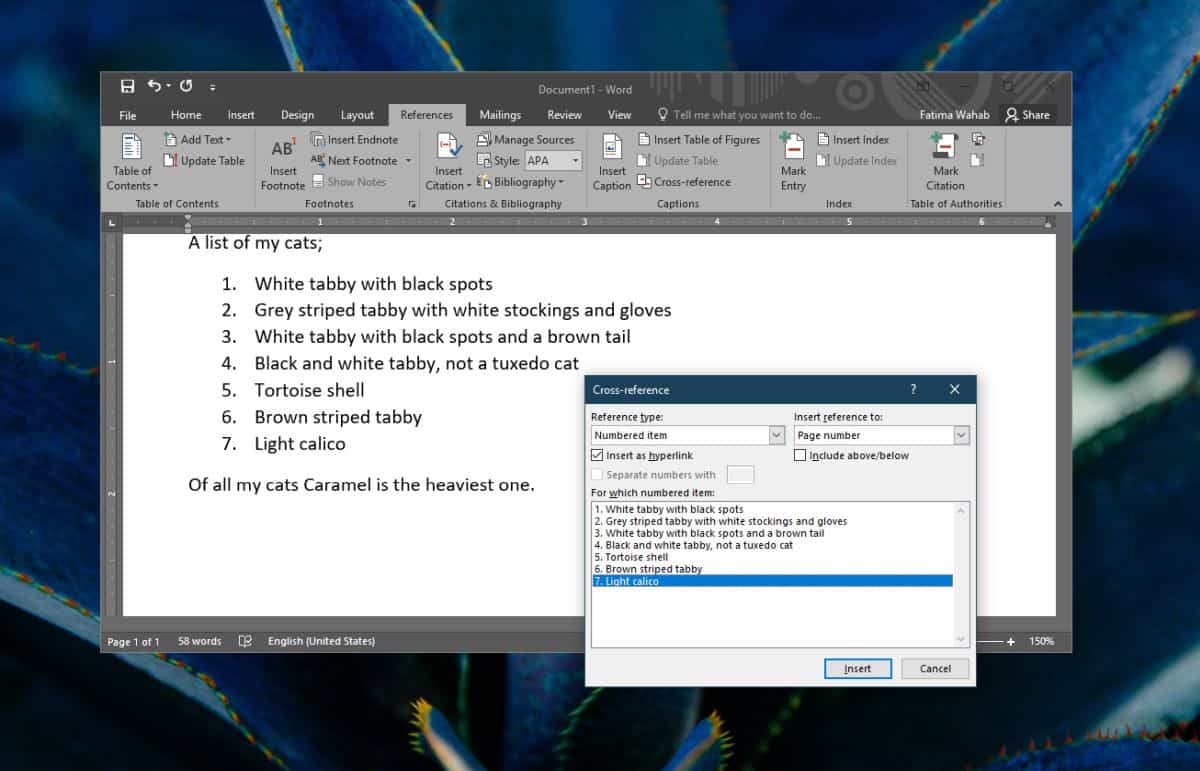
글 머리 기호 목록에서 항목을 참조해야하는 경우 할 수 없습니다. 참조해야 할 경우 번호가 매겨진 목록으로 변경해야합니다.
‘참조 삽입’드롭 다운 옵션은 참조가 추가되는 방법을 결정합니다. '페이지 번호'를 사용하면 참조에 목록이 표시되는 페이지 번호 만 추가됩니다. '페이지 번호 (전체 컨텍스트)'옵션을 사용하면 목록에 항목 번호가 삽입되며 소프트 카피로 읽을 때만 유용합니다.
문서의 대상에 따라하드 카피 또는 소프트 카피를 읽는 방법에 대해서는 이러한 옵션을 사용해야합니다. 안타깝게도 페이지 번호와 항목 번호가 모두 제공되는 참조 번호를 얻을 수 없습니다. 전체 항목을 그대로 삽입 할 수 있으며 문서를 하드 카피 형식으로 읽는 경우 사용하는 것이 좋습니다.
볼 수있는 또 다른 옵션이 있습니다. 위 / 아래. 참조한 항목이 문서의 현재 지점 앞이나 뒤에 나타나기 쉬운 지 여부를 독자에게 알려줍니다.













코멘트